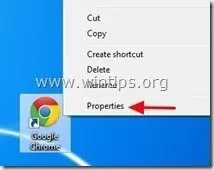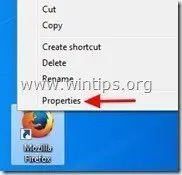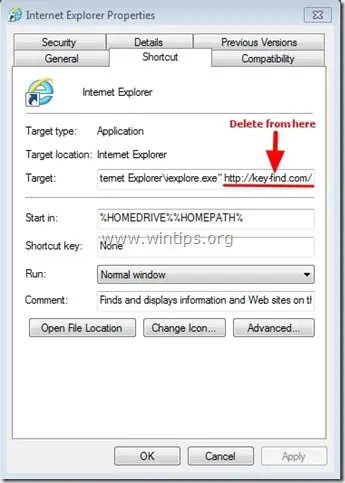Key-Find.com er en browser hijacker, som, når den er installeret på din computer, ændrer standardhjemmesiden og søgeindstillingerne til "http://www.Key-Find.com” i populære webbrowsere, såsom Internet Explorer, Google Chrome eller Mozilla Firefox, uden brugerens tilladelse. Faktisk, Key-Find.com flykaprer ændrer browserindstillingerne for at udføre browsing-omdirigeringer til reklamer og tjene penge fra deres udgivere.
Key-Find.com hijacker er designet til at ændre dine browserindstillinger og kan installere yderligere plugins (værktøjslinjer, udvidelser eller tilføjelser) i din webbrowser for at fremme andre links eller produkter. Browser hijackers som denne kan omdirigere brugerens computer til ondsindede websteder eller kan installere ondsindede programmer for at kompromittere brugerens computer til sikkerhedsrisici.
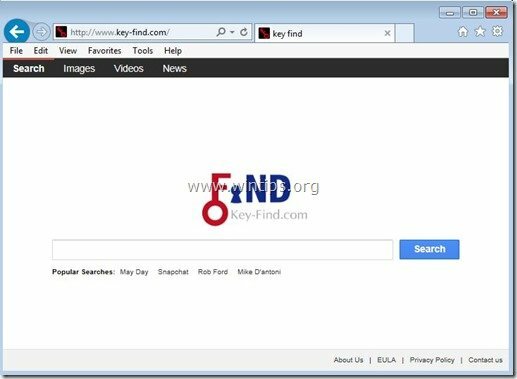
Teknisk set "Key-Find.com” er ikke en virus og er kategoriseret som et malware-program ("Potentielt uønsket program (PUP)", der kan indeholde og installere ondsindede programmer på din computer, såsom adware, værktøjslinjer eller vira. Hvis en computer er inficeret med "
Key-Find.com” flykaprer, så vises flere pop-up-reklamer, bannere og sponsorerede links på ofrets computerskærm eller inde i Internetbrowser og i nogle tilfælde computerens hastighed kan blive bremset på grund af ondsindede programmer, der kører på baggrund.Key-Find.com flykaprer programmet blev sandsynligvis installeret uden brugerens viden, fordi det er almindeligt bundtet i anden freeware-software, som downloades -og installeres- fra kendt internet websteder som "download.com (CNET)”, “Softonic.com”, etc. Af den grund skal du altid være opmærksom på installationsmulighederne for ethvert program, du installerer på din computer, fordi de fleste softwareinstallationsprogrammer indeholder yderligere software, som du aldrig har ønsket installere. Med enkle ord, INSTALLER IKKE NOGEN IRRELEVANT SOFTWARE, der følger med softwareinstallationsprogrammet til det program, du vil installere. Mere specifikt, når du installerer et program på din computer:
- TRYK IKKE på "Næste”-knappen for hurtigt på installationsskærmene.
- LÆS meget omhyggeligt vilkårene og aftalerne, før du klikker på "ACCEPTER".
- VÆLG ALTID: "Brugerdefinerede” installation.
- AFVIS at installere tilbudt yderligere software, som du ikke ønsker at installere.
- FJER AFMARKERINGEN for enhver indstilling, der siger, at din hjemmeside og søgeindstillinger vil blive ændret.
Slippe af med "Key-Find.com ” & gendan din browsers søgeindstillinger, følg nedenstående trin:
Sådan fjerner du Key-Find.com browser flykaprer:
Trin 1. Fjerne Key-Find.com med med RogueKiller.
1.Hent og Gemme "RogueKiller" værktøj på din computer'* (f.eks. dit skrivebord)
Varsel*: Hent version x86 eller X64 i henhold til dit operativsystems version. For at finde dit operativsystems version, "Højreklik"på dit computerikon skal du vælge"Ejendomme"og se på"Systemtype" sektion.
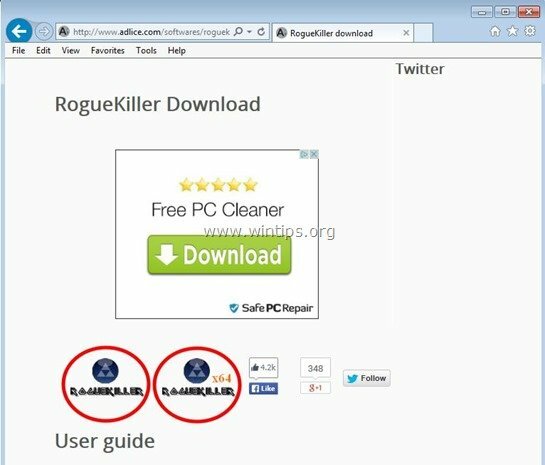
2.Dobbeltklik at løbe RogueKiller.
![image_thumb[6][1] image_thumb[6][1]](/f/7ce3f3452ccda5e41943de849fcc24b9.png)
3. Vent, indtil præ-scanningen er fuldført, og læs derefter og "Acceptere” licensbetingelserne.
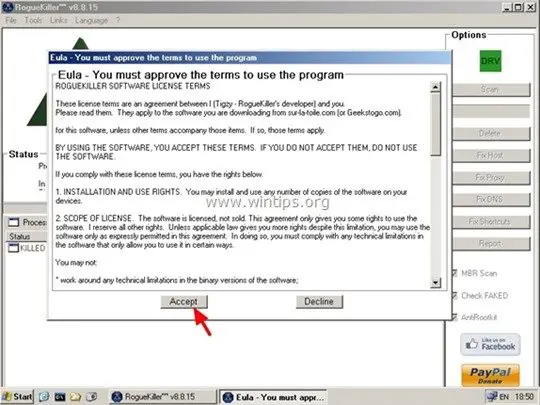
4. Tryk på "Scan”-knappen for at scanne din computer for ondsindede trusler og ondsindede startposter.
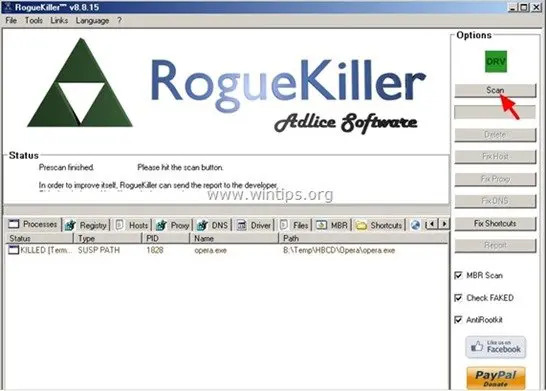
5. Til sidst, når den fulde scanning er fuldført, skal du trykke på "Slet" knappen for at fjerne alle ondsindede genstande fundet.
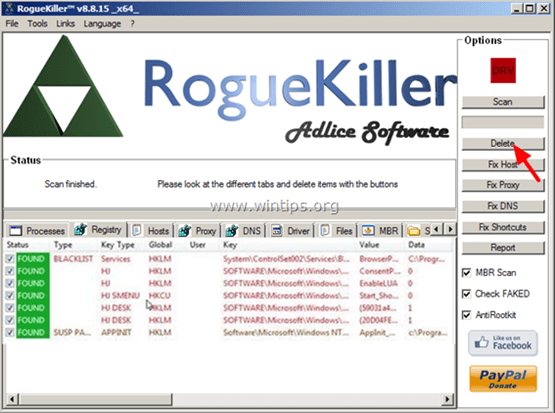
6. Tæt “RogueKiller” og fortsæt til næste trin.
Trin 2. Afinstaller Key-Find.com fra din computer.
1. For at gøre dette skal du gå til:
- Windows 7 og Vista: Start > Kontrolpanel.
- Windows XP: Start > Indstillinger > Kontrolpanel

- Windows 8 og 8.1:
- Tryk på "Windows”
 + “R”-tasterne for at indlæse Løb dialog boks.
+ “R”-tasterne for at indlæse Løb dialog boks. - Skriv "kontrolpanel" og tryk Gå ind.
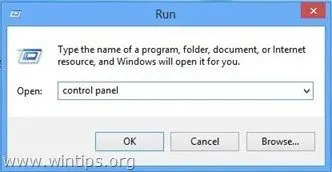
2. I kontrolpanelet, Dobbeltklik at åbne:
- Tilføj eller fjern programmer hvis du har Windows XP
- Programmer og funktioner hvis du har Windows 8, 7 eller Vista.
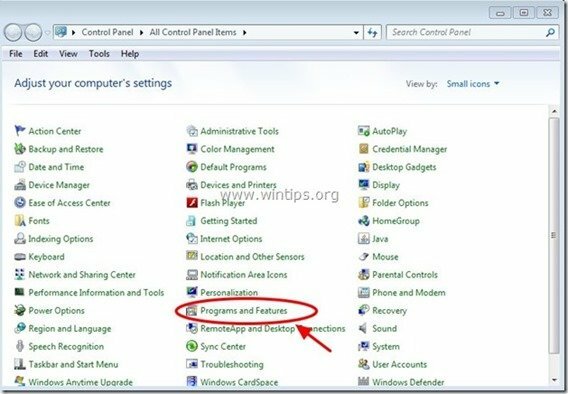
3. Når programlisten vises på din skærm, skal du sortere programmerne efter installationsdato (installeret på) og derefter finde og Fjern (Afinstaller) ethvert ukendt program, der for nylig blev installeret på dit system. Fjern også nogen af disse ondsindede programmer, der er anført nedenfor*:
- Key-find.com.
- Key-find Uninstaller.
- SupTab
- WPM
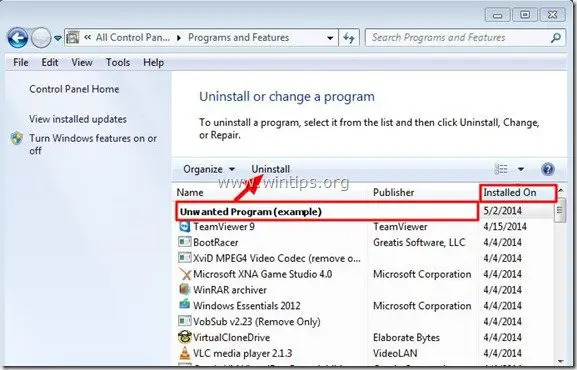
Trin 3: Fjern Key-find.com med "AdwCleaner".
1. Download og gem "AdwCleaner”-værktøj til dit skrivebord.
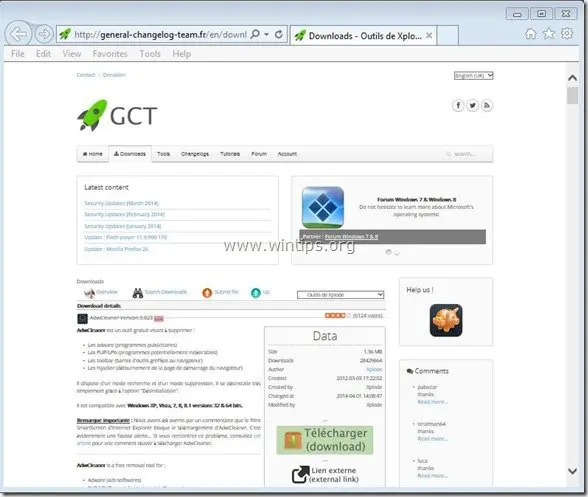
2. Luk alle åbne programmer og Dobbeltklik at åbne "AdwCleaner" fra dit skrivebord.
3. Tryk på "Scan”.
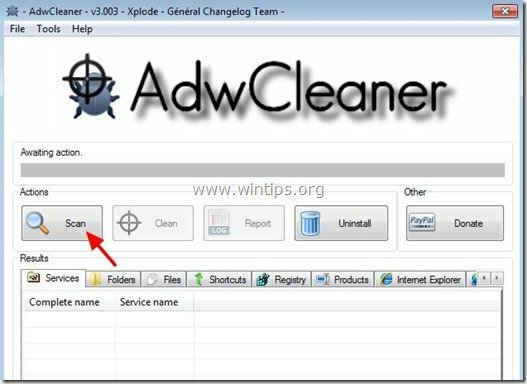
4. Når scanningen er færdig, skal du trykke på "Ren” for at fjerne alle de uønskede ondsindede poster.
4. Tryk på "Okay" ved "AdwCleaner – Information” og tryk på "Okay" igen for at genstarte din computer.
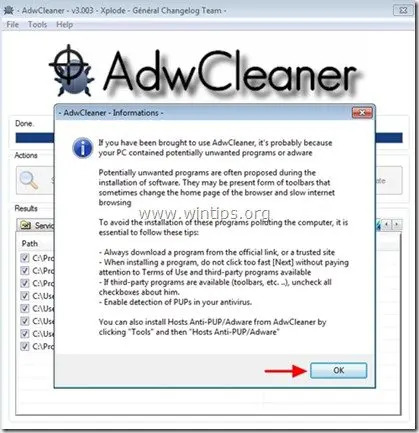
5. Når din computer genstarter, tæt "AdwCleaner" oplysninger (readme) vindue og fortsæt til næste trin.
Trin 4: Fjern "key-find.com” fra din internetbrowsergenvej.
1. Højreklik på din internetbrowser-ikon og vælg "Ejendomme”.
Varsel*: Du skal udføre den samme handling for alle internetbrowsergenveje, inklusive dem på din programliste og proceslinjen.
2. På den "Genvej" fanen, se i "Mål"-feltet og slet"http://www.key-find.com/…” værdi skrevet efter "iexplore.exe" (for IE-genvej) eller "firefox.exe" (til Firefox-genvej), eller "chrome.exe" (til chrome genvej) og vælg "Okay” *
* Tryk på "Blive ved" når du bliver bedt om at "Giv administratortilladelse til at ændre disse indstillinger”.
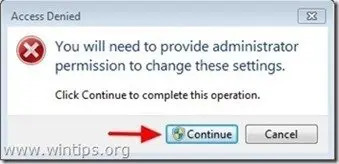
3. Fortsæt til Næste skridt.
Trin 5. Fjern manuelt key-find.com søgeindstillinger fra din internetbrowser.
Internet Explorer, Google Chrome, Mozilla Firefox
Internet Explorer
Sådan fjerner du nøgle-find.com søgeindstillinger fra Internet Explorer.
1. Fra Internet Explorers hovedmenu skal du klikke på: "Værktøjer "  og vælg "internet muligheder".
og vælg "internet muligheder".
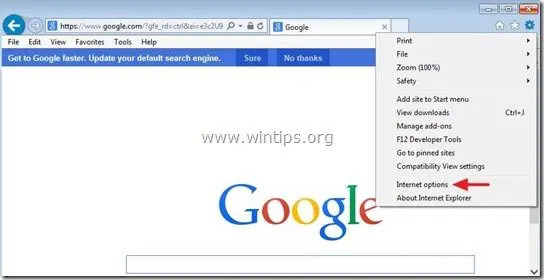
2. ved "Generel" fanen, slette den uønskede hjemmeside (key-find.com) fra "Hjemmeside” kasse & type din foretrukne hjemmeside (f.eks. www.google.com)
![change-internet-explorer-homepage_th[1] change-internet-explorer-homepage_th[1]](/f/3b101426512f3363c70561e6324d4353.jpg)
3. ved "Søg" sektion, tryk på "Indstillinger” i Søg afsnit. *
Varsel*: Hvis du vil ændre søgeindstillinger i Internet Explorer, mens du er i hovedvinduet i Internet Explorer, skal du blot trykke på "Gear”-ikonet  (i øverste højre hjørne) og vælg "Administrer tilføjelser” .
(i øverste højre hjørne) og vælg "Administrer tilføjelser” .
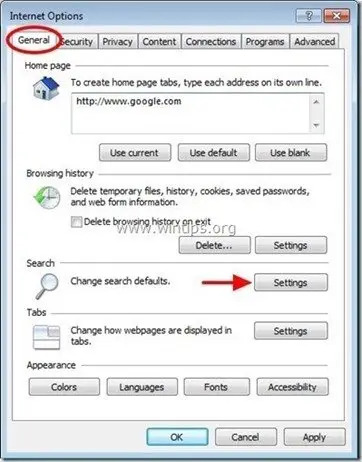
4. På "Søgeudbydere" valgmuligheder, vælg og "Indstillet som standard" en anden søgeudbyder end den uønskede søgeudbyder (key-find.com).
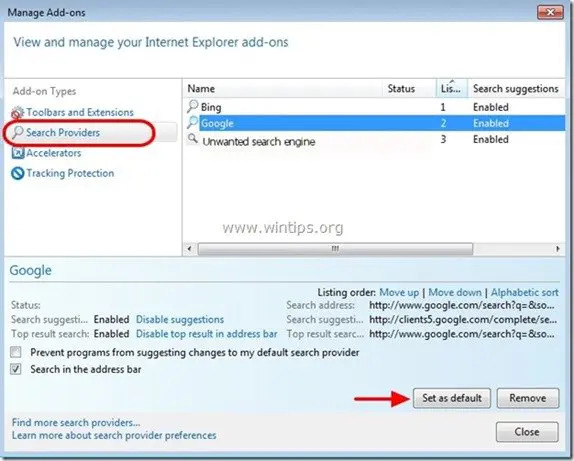
5. Vælg derefter den uønskede søgeudbyder (key-find.com) og klik Fjerne.
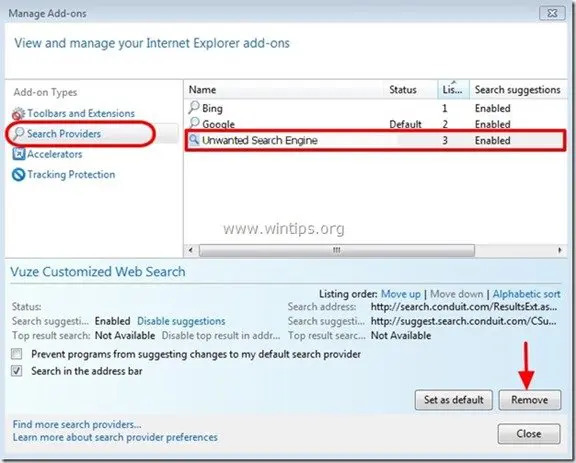
6. Vælg "Værktøjslinjer og udvidelser"i venstre rude og derefter"Deaktiver” enhver uønsket værktøjslinje eller udvidelse.
- Udvidelser, der skal deaktiveres/fjernes i dette tilfælde:
- Key-find.com Ny fane
- Key-find.com.com BHO
- Alle andre værktøjslinjer eller udvidelser fra "Key-find.com”.
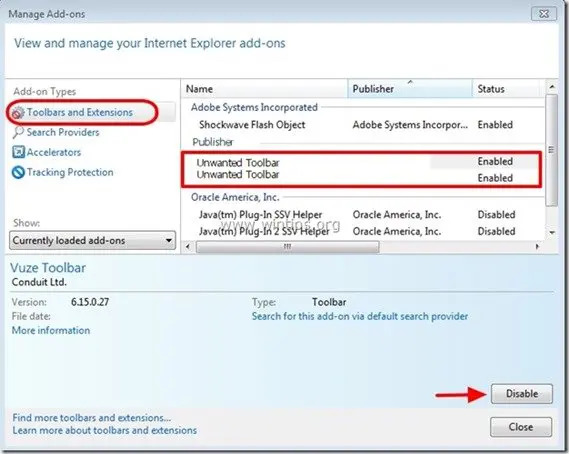
7. Luk alle Internet Explorer-vinduer og genstart Internet Explorer.
Google Chrome
Sådan fjerner du søgeindstillinger for key-find.com fra Google Chrome.
1. Åbn Google Chrome og gå til Chrome-menuen  og vælg "Indstillinger".
og vælg "Indstillinger".
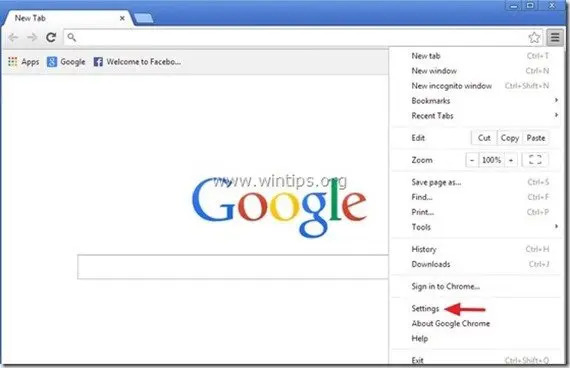
2. På "Start op" sektion, vælg "Sætte sider“.
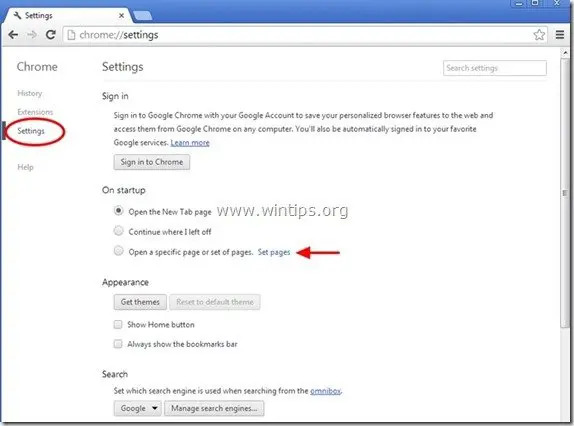
3.Slet den uønskede webside"key-find.com" fra opstartssider ved at trykke på "x" symbol til højre.
![fjern-vi-elsker-film-chrome_thumb1_t[1] fjern-vi-elsker-film-chrome_thumb1_t[1]](/f/bbd33063746574e3b17c76a98145cb01.jpg)
4.Indstil din foretrukne startside (for eksempel. http://www.google.com) og tryk på "Okay".
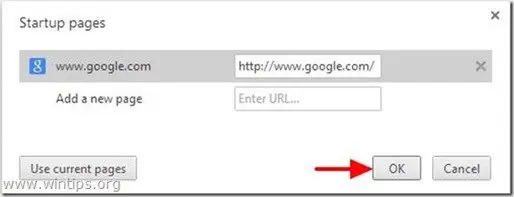
5. Under "Udseende" sektion, marker for at aktivere "Vis hjem knap" valgmulighed og vælg "Lave om”.
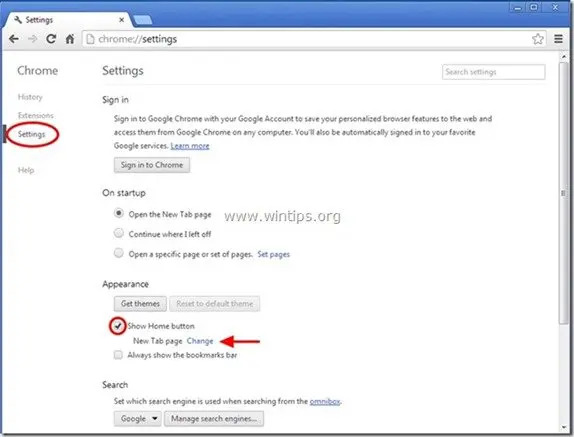
6.Slet den uønskede webside "key-find.com" indgang fra "Åbn denne side” boks.
![remove-welovefilms-new-tab-page-chro[2] remove-welovefilms-new-tab-page-chro[2]](/f/13cd6ed97eda7b27594b32c4ef62c8af.jpg)
7.Type (hvis du kan lide) din foretrukne webside for at åbne, når du trykker på din "Hjemmeside”-knap (f.eks. www.google.com) eller lad dette felt stå tomt og tryk på "Okay”.
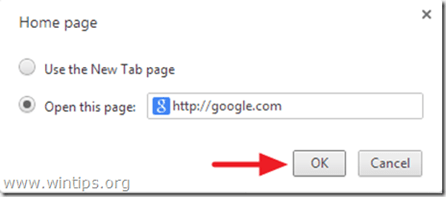
5. Gå til "Søg" sektion og vælg "Administrer søgemaskiner".
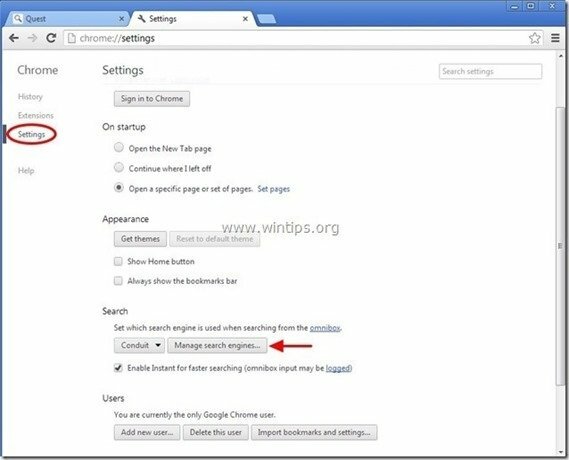
6.Vælg din foretrukne standardsøgemaskine (f.eks. Google-søgning) og tryk på "Gør som standard".
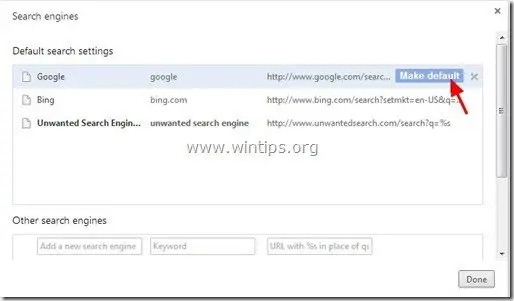
7. Vælg derefter den uønskede søgemaskine (key-find.com) søgemaskine og Fjern det ved at trykke på "x"-symbolet til højre.
Vælg "Færdig" at lukke "Søgemaskiner" vindue.
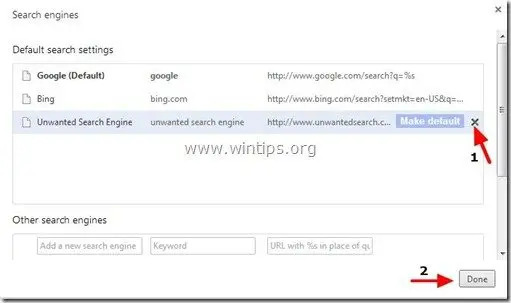
8. Vælg "Udvidelser" til venstre.
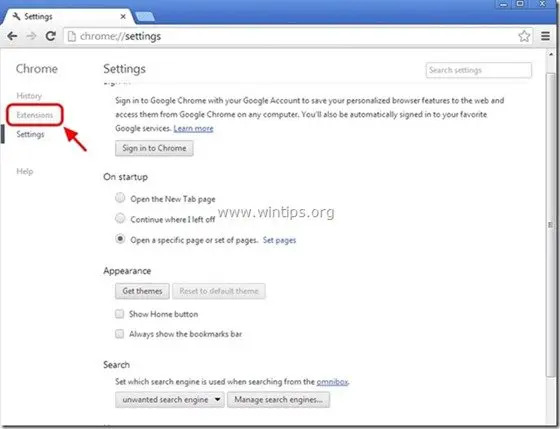
9. Fjern enhver uønsket udvidelse (f.eks. "key-find.com”) herfra ved at trykke på “genbrugsikon" til højre.
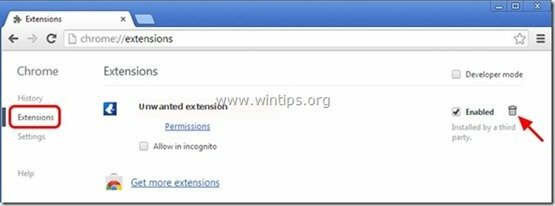
10.Tæt alle Google Chrome-vinduer og genstart din Chrome-browser.
Mozilla Firefox
Sådan fjerner du key-find.com søgeindstillinger fra Mozilla Firefox.
1. Klik på "Firefox" menuknappen øverst til venstre i Firefox-vinduet og gå til "Muligheder”.
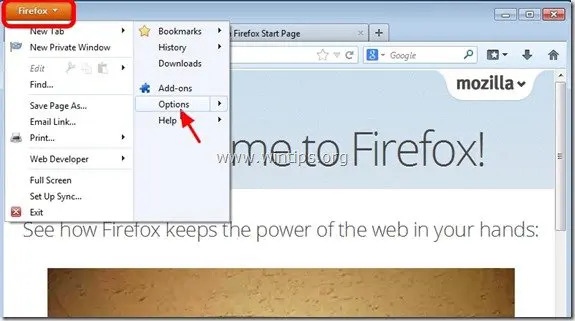
2. i "Generel" fanen, slette den uønskede hjemmeside: "http://www.key-find.com" side fra "Hjemmeside”-feltet og skriv din foretrukne hjemmeside (f.eks. http://www.google.com).
Tryk på "Okay” når du er færdig.
![firefox-general-options-homepage_thu[2] firefox-general-options-homepage_thu[2]](/f/fd7e2d24138182a9db426a630ea9d1f3.jpg)
3. Fra Firefox-menuen, gå til "Værktøjer” > “Administrer tilføjelser”.
![firefox-menu-Add-ons_thumb2_thumb_th[2] firefox-menu-Add-ons_thumb2_thumb_th[2]](/f/1498bc0bc009ef3b7957c2963e910b68.jpg)
4. Vælge "Udvidelser" til venstre og fjern derefter enhver uønsket udvidelse (key-find.com), der findes der, ved at trykke på "Fjerne" knappen.
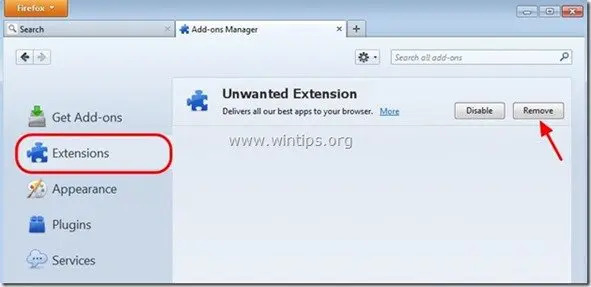
5.Luk alle Firefox windows og genstart Firefox.
Trin 6. Slet ondsindede mapper og filer
Varsel: Du skal aktivere visningen skjulte filer for at udføre denne opgave.
- Start > Kontrolpanel > Mappeindstillinger. Klik på "Udsigt" fanen.
- Klik på "Vis skjulte filer, mapper og drev" &
- Fjern markeringen af "Skjul beskyttede operativsystemfiler"
- Tryk på "Okay"
- Sådan aktiverer du visning af skjulte filer i Windows 7
- Sådan aktiverer du visning af skjulte filer i Windows 8
1. Naviger til følgende stier og slet følgende mappe(r) med fed skrift:
- C:\Program Files\SupTab\ (Windows 8, 7, Vista og XP)
-
C:\Brugere\
\AppData\Roaming\ SupTab\ (Windows 8, 7 og Vista) - C:\ProgramData\Fælles filer\SupTab\(Windows 8, 7 og Vista)
- C:\ProgramData\Fælles filer\WPM\(Windows 8, 7 og Vista)
-
C:\Documents and Settings\
\Applikationsdata\ SupTab\(Windows XP) - C:\Documents and Settings\All Users\Application Data\SupTab (Windows XP)
- C:\Documents and Settings\All Users\Application Data\WPM (Windows XP)
Trin 7. Fjern Key-find.com med Malwarebytes Anti-Malware Free.
Hent og installere et af de mest pålidelige GRATIS anti-malware-programmer i dag til at rense din computer fra resterende ondsindede trusler. Hvis du vil være konstant beskyttet mod malware-trusler, eksisterende og fremtidige, anbefaler vi, at du installerer Malwarebytes Anti-Malware Premium:
Malwarebytes™ beskyttelse
Fjerner spyware, adware og malware.
Start din gratis download nu!
Hurtig download og installationsinstruktioner:
- Når du har klikket på ovenstående link, skal du trykke på "Start min gratis 14-prøveperiode” mulighed for at starte din download.
![malwarebytes-downlaod_thumb1_thumb2_[1] malwarebytes-downlaod_thumb1_thumb2_[1]](/f/e73fdc5e09984d66ff04a2eee81a612e.jpg)
- For at installere GRATIS version af dette fantastiske produkt, fjern markeringen af "Aktiver gratis prøveversion af Malwarebytes Anti-Malware Premium” mulighed på den sidste installationsskærm.
![malwarebytes-anti-malware-free-insta[2] malwarebytes-anti-malware-free-insta[2]](/f/928d2a30a00da40d078784d2dd106009.jpg)
Scan og rengør din computer med Malwarebytes Anti-Malware.
1. Løb "Malwarebytes Anti-Malware" og tillad, at programmet opdaterer til sin seneste version og skadelige database, hvis det er nødvendigt.
![update-malwarebytes-anti-malware_thu[1] update-malwarebytes-anti-malware_thu[1]](/f/9ad23b17beffcb7fb47a01351108886d.jpg)
2. Når opdateringsprocessen er fuldført, skal du trykke på "Scan nu” knappen for at begynde at scanne dit system for malware og uønskede programmer.
![start-scan-malwarebytes-anti-malware[1] start-scan-malwarebytes-anti-malware[1]](/f/e3f3c3e9c04dd317a38cf52ea8bffa15.jpg)
3. Vent nu, indtil Malwarebytes Anti-Malware er færdig med at scanne din computer for malware.
![malwarebytes-scan_thumb1_thumb_thumb[1] malwarebytes-scan_thumb1_thumb_thumb[1]](/f/68888f4a23e04a8971d52e47badec923.jpg)
4. Når scanningen er afsluttet, skal du først trykke på "Karantæne alle” knappen for at fjerne alle trusler og klik derefter på “Anvend handlinger”.
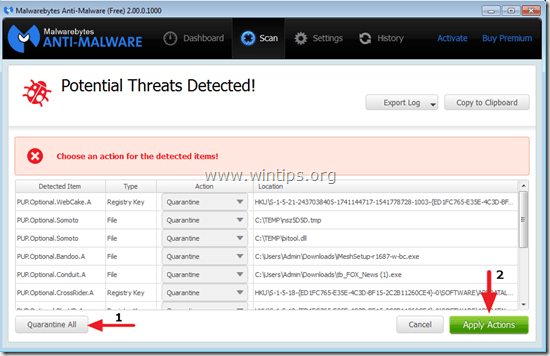
5. Vent, indtil Malwarebytes Anti-Malware fjerner alle infektioner fra dit system, og genstart derefter din computer (hvis det kræves fra programmet) for fuldstændigt at fjerne alle aktive trusler.
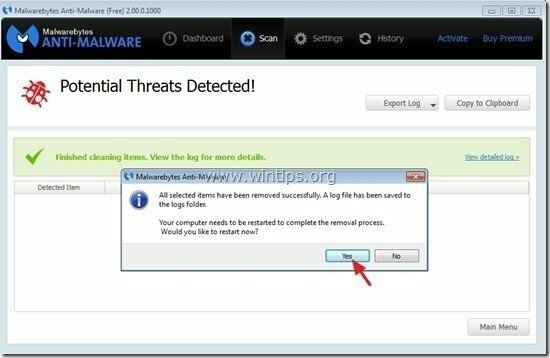
6. Efter genstart af systemet, køre Malwarebytes' Anti-Malware igen for at bekræfte, at der ikke er andre trusler tilbage i dit system.
Råd: For at sikre, at din computer er ren og sikker, udføre en Malwarebytes' Anti-Malware fuld scanning i Windows"Sikker tilstand". Du kan finde detaljerede instruktioner om, hvordan du gør det her.
Trin 8. Rens uønskede filer og poster.
Brug "CCleaner” program og fortsæt til ren dit system fra midlertidigt internet filer og ugyldige registreringsposter.*
*Hvis du ikke ved, hvordan du installerer og bruger "CCleaner", læs disse instruktioner.
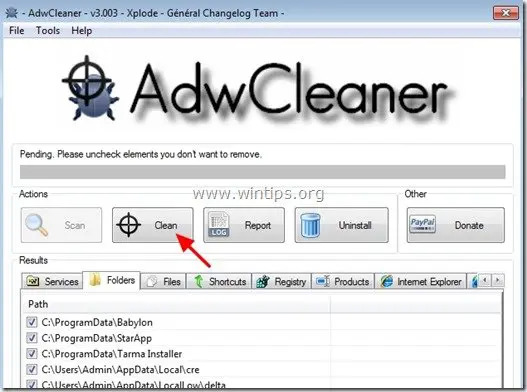
![internet-egenskaber_thumb3_thumb2_th[2] internet-egenskaber_thumb3_thumb2_th[2]](/f/13c29afc5cadcd5f47db980812b4d4c8.jpg)